
autodesk vehicle tracking 2020注册机
附安装教程- 软件大小:1.1 MB
- 更新日期:2019-04-16 12:10
- 软件语言:简体中文
- 软件类别:3D/CAD软件
- 软件授权:免费版
- 软件官网:待审核
- 适用平台:WinXP, Win7, Win8, Win10, WinAll
- 软件厂商:

软件介绍 人气软件 下载地址
autodesk vehicle tracking 2020注册机是一款专为vehicle tracking 2020而打造的程序,autodesk vehicle tracking 2020是目前非常受欢迎的车辆跟踪运输软件,其具备了完善的设计与建模功能,能够协助设计人员快速完成道路施工规划,并提供了完善的分析系统,可以对交叉路口、道路路径、综合运输进行全面分析,便于用户进行优化,而这款软件是一款付费的软件,需要用户注册激活才能使用,这里为您分享的这款注册机程序就能轻松的解决这个问题,其支持免费注册激活这款强大的设计软件,有需要的用户赶紧下载吧!

软件功能
vehicle tracking 2020注册机是一款专为autodesk vehicle tracking 2020而打造的程序。
软件能够支持用户对autodesk vehicle tracking 2020进行注册激活,即可免费使用。
这款注册机在使用方法上非常的简单,用户可以通过简单几步完成。
autodesk vehicle tracking 2020在售价上相当高,通过这款软件您就能免费注册激活。
注册机根据软件的申请码生成激活码,能够符合软件的注册需求。
值得注意的是,autodesk vehicle tracking 2020在注册激活时需要断开网络来进行脱机注册操作,在联网状态下无法正常完成。
vehicle tracking 2020注册机体积十分小巧,仅仅1MB大小,用户可以很快进行使用。
软件特色
软件为用户提供了丰富的规划与设计工具,能够协助设计人员完成道路设计。
强大的建模与仿真功能,支持用户将二维设计图转换为三维图纸,并支持生成动画,便于用户查看设计以及进行优化。
其具备了完善分析功能,支持车辆扫描路径分析、综合运输分析等多种分析功能,便于用户进行分析与优化。
autodesk vehicle tracking 2020不仅仅适用于道路设计,还可以用于停车场、飞机场、轻轨、电车设计。
对与Autodesk AutoCAD的完美支持,能够有效支持AutoCAD、AutoCAD Civil 3D、AutoCAD Plant 3D等一系列的软件。
软件在AutoCAD以及系列软件的平台基础上添加了一个单独vehicle tracking模块,并提供丰富的工具供用户选择。
支持自定义设置vehicle tracking 的工具栏,便于您更加方便的进行使用。
安装方法
1、首先,先下载并解压软件,得到补丁程序,在之前用户可以先安装,在本站下载并解压autodesk vehicle tracking 2020,开始进行安装。

2、呼出如下的自解压窗口,用户可以选择默认的目标文件夹,也可以点击【更改】选择解压的位置,然后点击【确定】进行自解压。
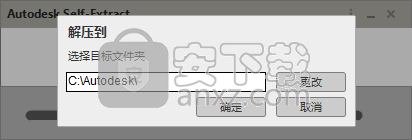
3、弹出如下的autodesk vehicle tracking 2020安装向导,点击【install-install on the computer】按钮。
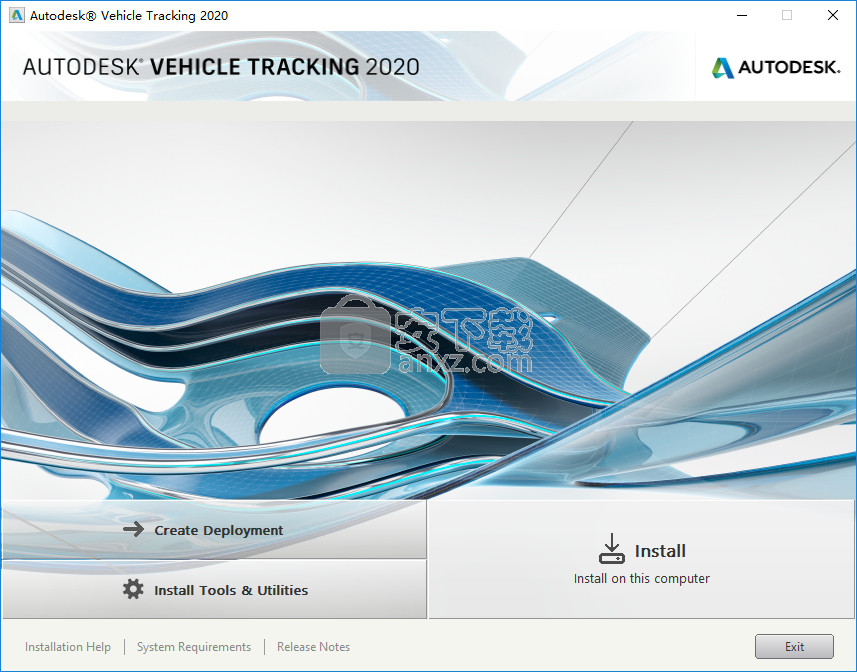
4、用户阅读Autodesk许可协议,勾选【I accept】的选项同意许可服务协议,然后点击【next】。
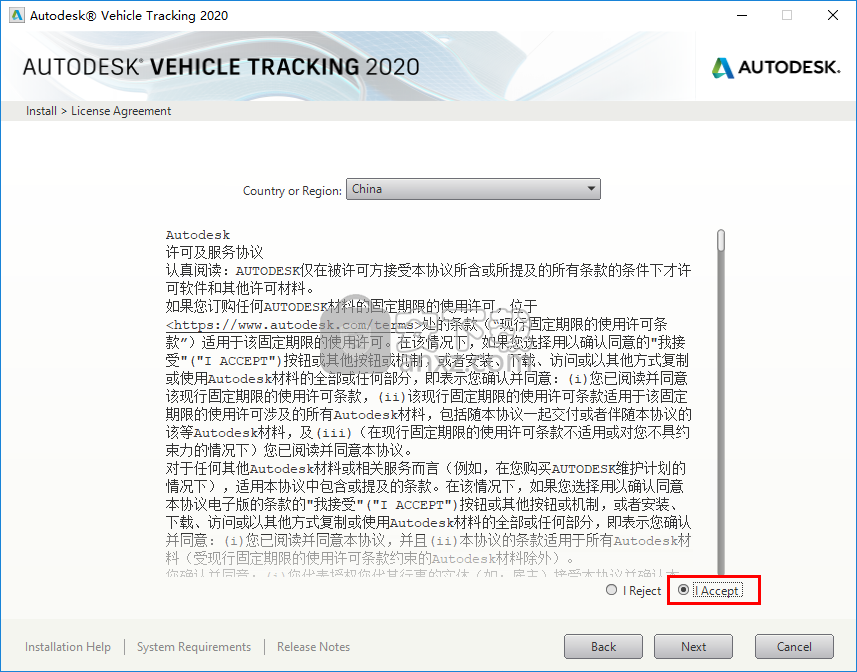
5、选择安装位置,用户可以选择默认的C:\Program Files\Autodesk\,也可以点击【browse】按钮进行自定义设置安装路径,然后点击【install】按钮,值得一提的是,如果用户电脑的内存不足或者安装环境不符合则可能会出现如下的无法安装情况。
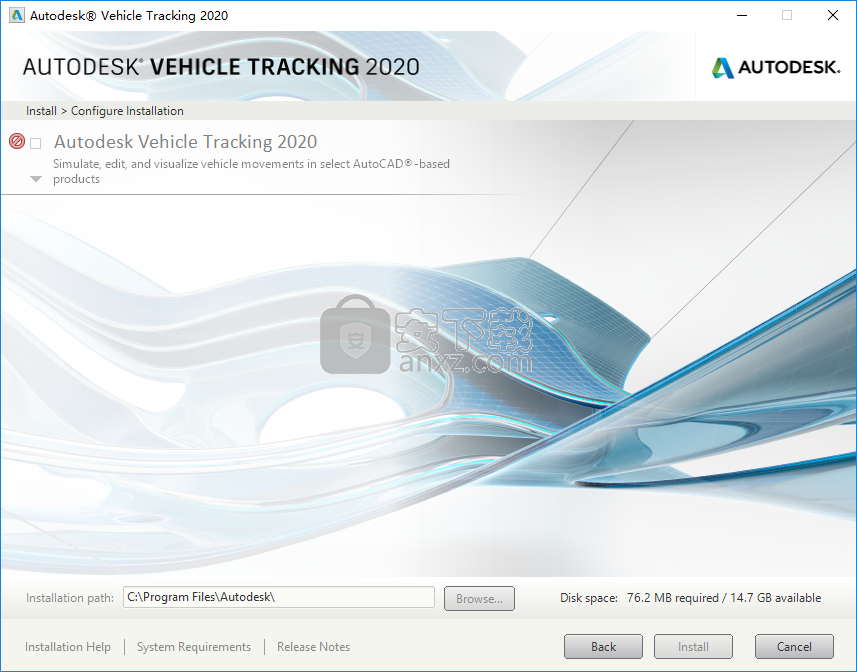
6、正在安装autodesk vehicle tracking 2020,用户可以自此界面查看安装的进度。
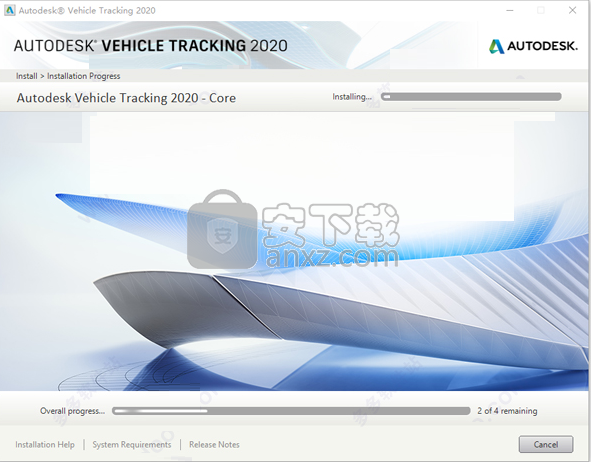
7、安装完成后,我们先执行断网操作,打开网络中心,在以太网状态中【禁用】网络,如下图所示。
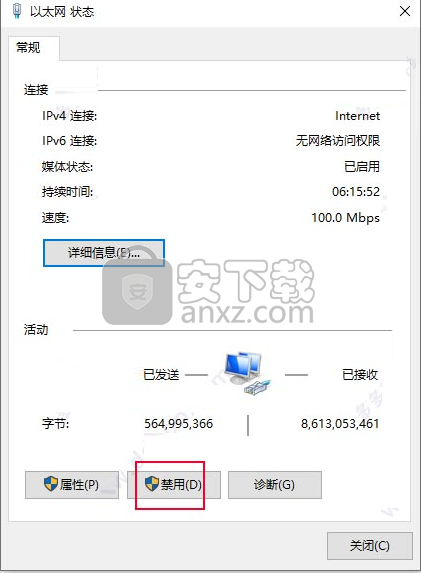
8、autodesk vehicle tracking 2020软件并不是独立运行软件,其需要借用AutoCAD或者AutoCAD其他系列软件来运行,我们这里以CAD2020版本为例说明,运行软件并进入界面,在命令中输入【APPLOAD】。
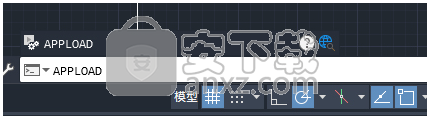
9、呼出如下的加载/卸载应用程序的窗口界面,我们选择【【C:\Program Files\Autodesk\Autodesk Vehicle Tracking 2020\】目录下的【atra231_arx.arx】文件,然后点击【加载】按钮。
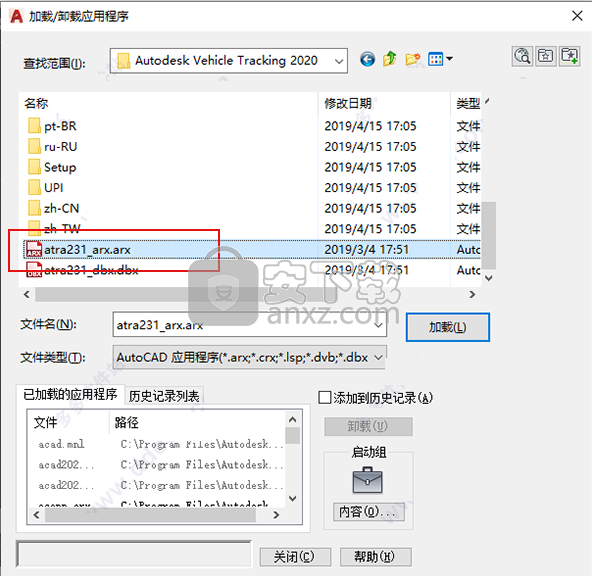
10、然后在命令一栏下输入“VEHICLETRACKING”,即可成功加载autodesk vehicle tracking 2020软件。
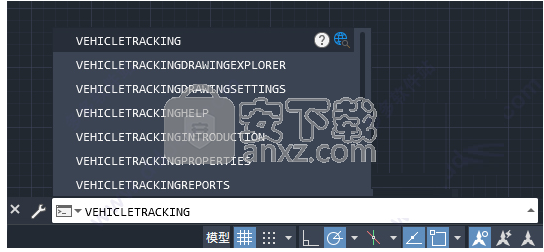
11、加载软件后打开autodesk vehicle tracking 2020,进入如下的“lets get started”的窗口,点击【enter a serial number】按钮。
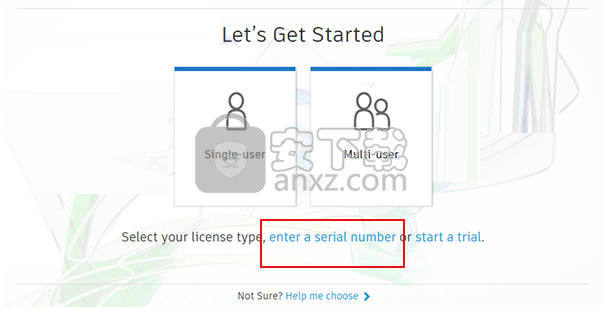
12、弹出如下的autodesk vehicle tracking 2020产品许可激活窗口,点击【激活】按钮。
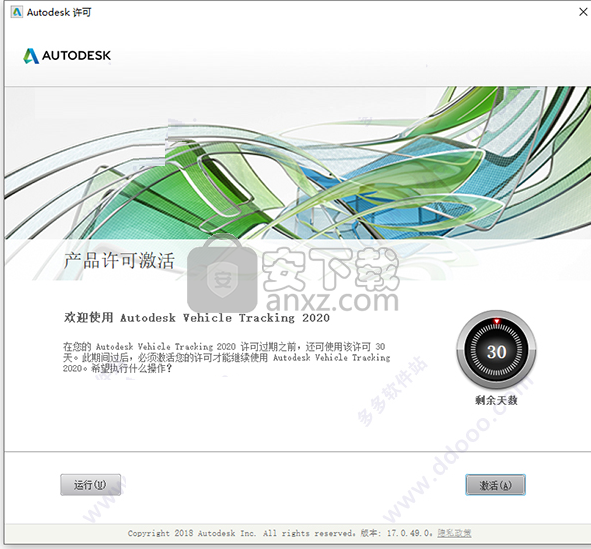
13、进入请输入序列号和产品密匙界面,我们输入以下提供了的序列号与产品密匙,然后单击【下一步】。
序列号:666-69696969
产品密匙:955L1
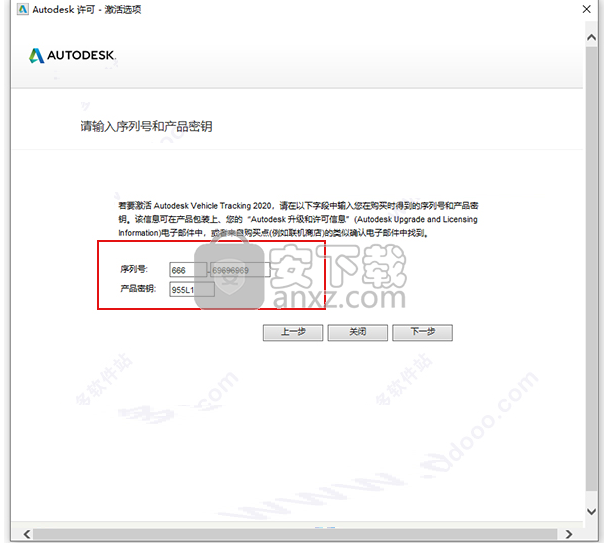
14、弹出的需要连接Internet的提示界面,选择【使用脱机方法申请激活码】,点击下一步,弹出如下的脱机激活申请的界面,我们直接关闭软件。
15、重启CAD软件,打开软件后,在命令栏中输入“VEHICLETRACKING”会进入如下的产品许可激活选项界面,我们得到生成码,然后勾选【我具有AutoCAD提供的激活码】(若重启软件没有进入此界面,可按照上方的步骤依次操作即可)。
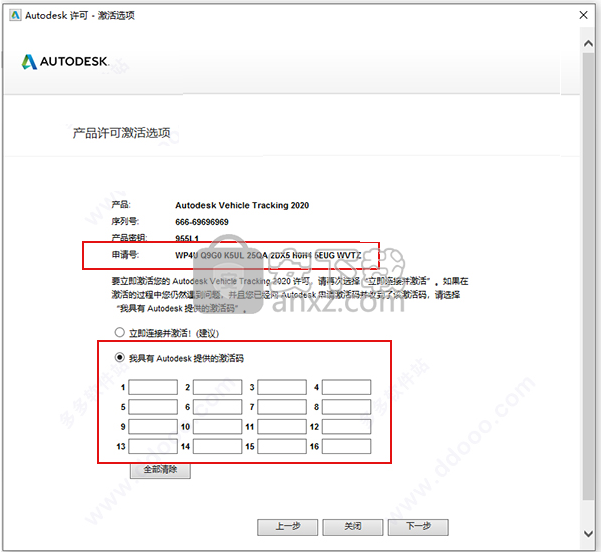
16、运行注册机程序,进入界面后点击【patch】按钮进行打补丁,弹出successfully patched!的提示窗口,点击【确定】。
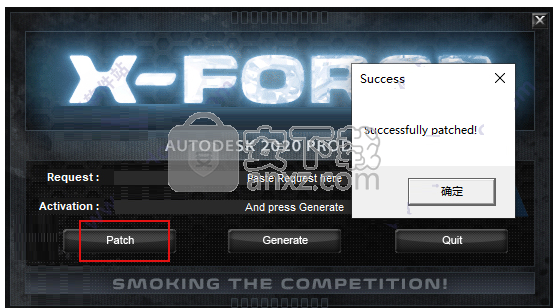
17、将申请号复制到注册机的request一栏下,然后点击【generate】的按钮,即可在activation一栏中生成激活码,将生成的激活码复制到我具有Autodesk提供的激活码一栏下,然后点击点击下一步。

18、弹出如下的感谢您的激活,autodesk vehicle tracking 2020已成功激活的提示,则完成全部的注册激活,点击【完成】。
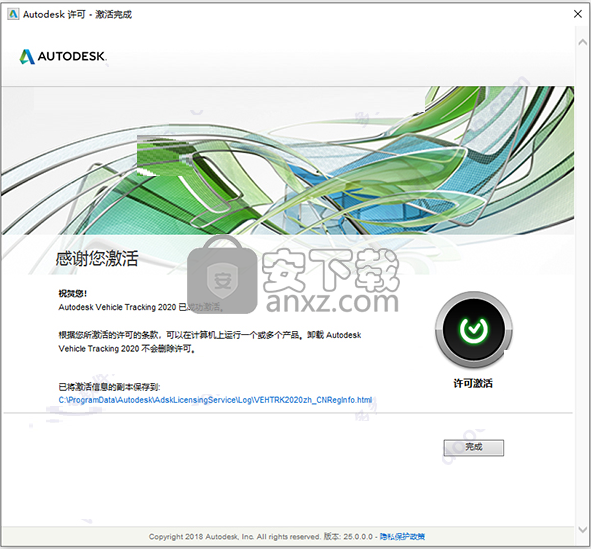
人气软件
-

理正勘察CAD 8.5pb2 153.65 MB
/简体中文 -

浩辰CAD 2020(GstarCAD2020) 32/64位 227.88 MB
/简体中文 -

CAXA CAD 2020 885.0 MB
/简体中文 -

天正建筑完整图库 103 MB
/简体中文 -

Bentley Acute3D Viewer 32.0 MB
/英文 -

草图大师2020中文 215.88 MB
/简体中文 -

vray for 3dmax 2018(vray渲染器 3.6) 318.19 MB
/简体中文 -

cnckad 32位/64位 2181 MB
/简体中文 -

Mastercam X9中文 1485 MB
/简体中文 -

BodyPaint 3D R18中文 6861 MB
/简体中文


 lumion11.0中文(建筑渲染软件) 11.0
lumion11.0中文(建筑渲染软件) 11.0  广联达CAD快速看图 6.0.0.93
广联达CAD快速看图 6.0.0.93  Blockbench(3D模型设计) v4.7.4
Blockbench(3D模型设计) v4.7.4  DATAKIT crossmanager 2018.2中文 32位/64位 附破解教程
DATAKIT crossmanager 2018.2中文 32位/64位 附破解教程  DesignCAD 3D Max(3D建模和2D制图软件) v24.0 免费版
DesignCAD 3D Max(3D建模和2D制图软件) v24.0 免费版  simlab composer 7 v7.1.0 附安装程序
simlab composer 7 v7.1.0 附安装程序  houdini13 v13.0.198.21 64 位最新版
houdini13 v13.0.198.21 64 位最新版 















